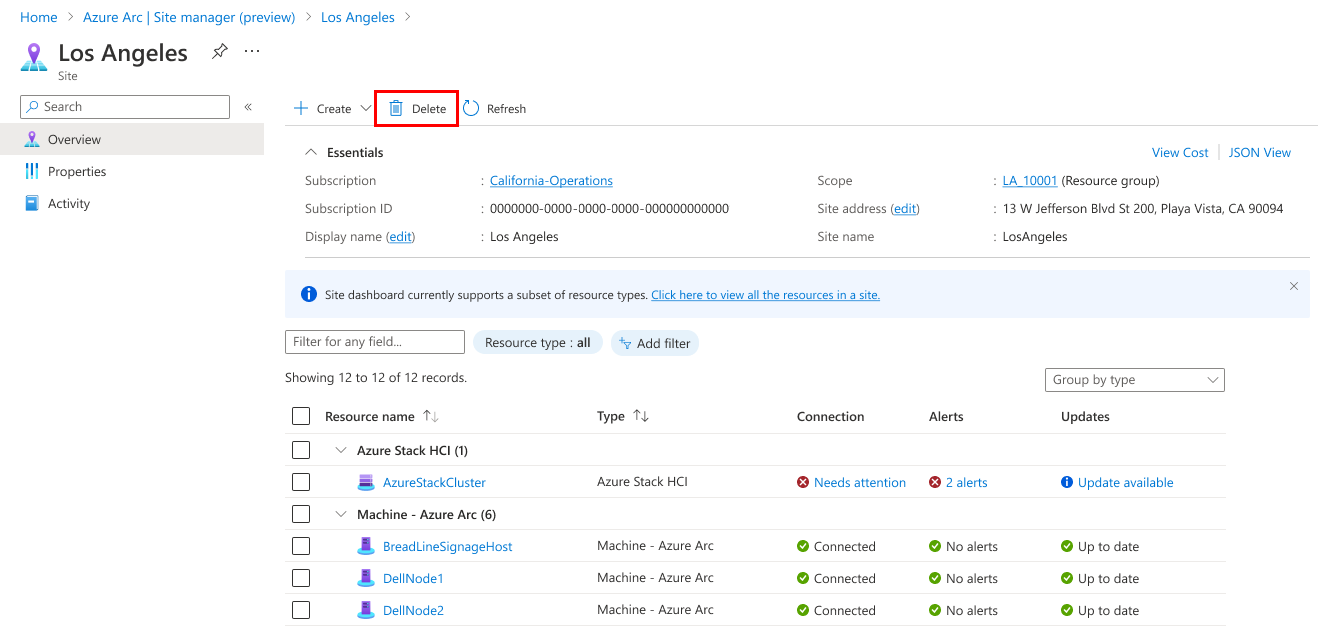Creare e gestire siti
Questo articolo descrive come creare, modificare ed eliminare un sito usando il manager del sito Azure Arc (anteprima).
Prerequisiti
- Una sottoscrizione di Azure. Se non si ha una sottoscrizione di servizio, creare un account di valutazione gratuito in Azure.
- Accesso al portale di Azure
- Connettività Internet
- Un gruppo di risorse o una sottoscrizione in Azure con almeno una risorsa per un sito. Per altre informazioni, vedere Tipi di risorse supportati.
Aprire Manager del sito Azure Arc
Nel Portale di Azure cercare e selezionare Azure Arc. Selezionare Manager del sito (anteprima) dal menu di spostamento di Azure Arc.
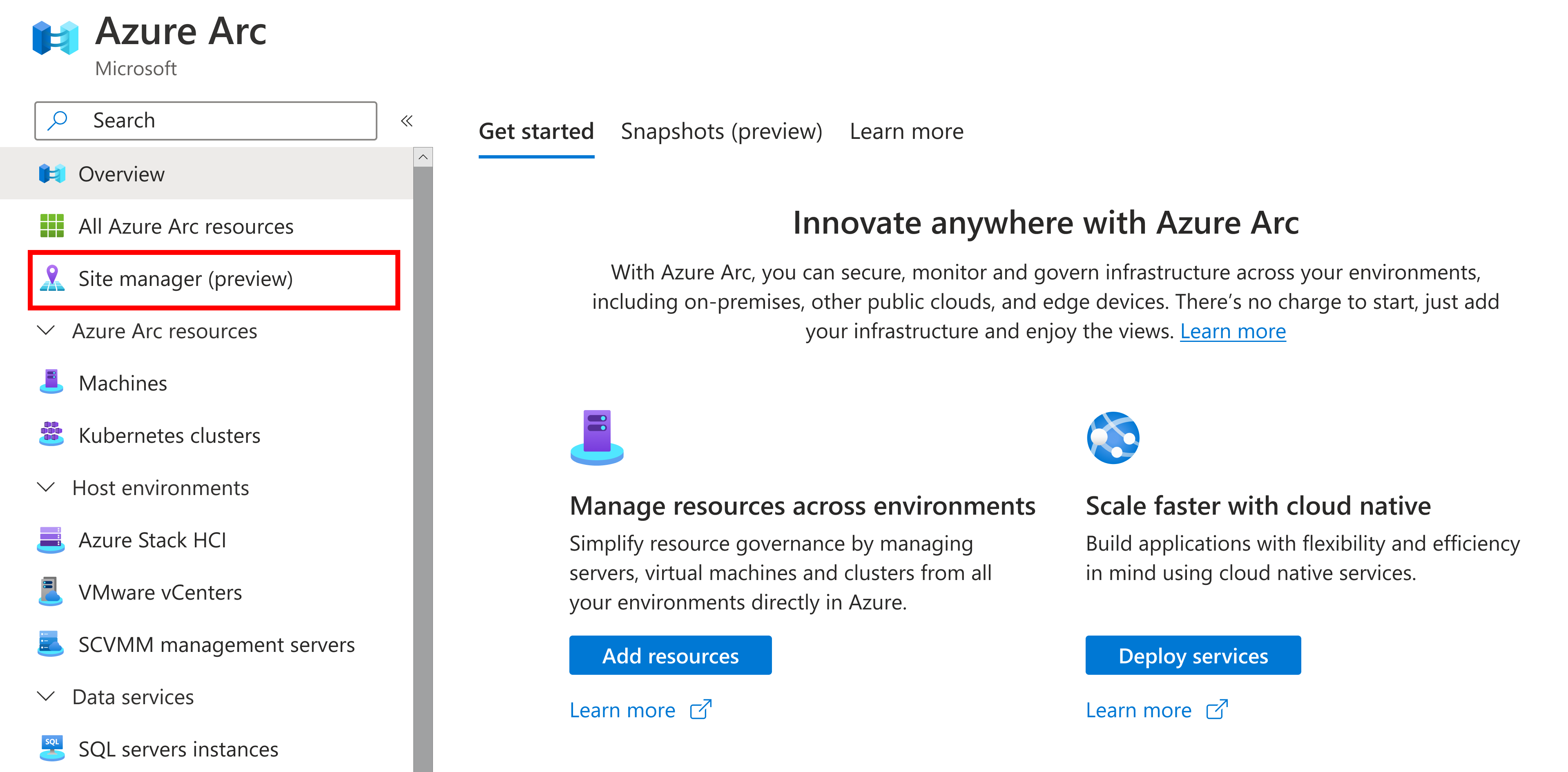
In alternativa, è anche possibile cercare il manager del sito Azure Arc direttamente nel portale di Azure usando termini come sito, Sito di Arc, manager del sito e così via.
Creare un sito
Creare un sito per gestire le risorse correlate geograficamente.
Nella pagina principale del Manager del sito in Azure Arcselezionare il pulsante blu Crea un sito.
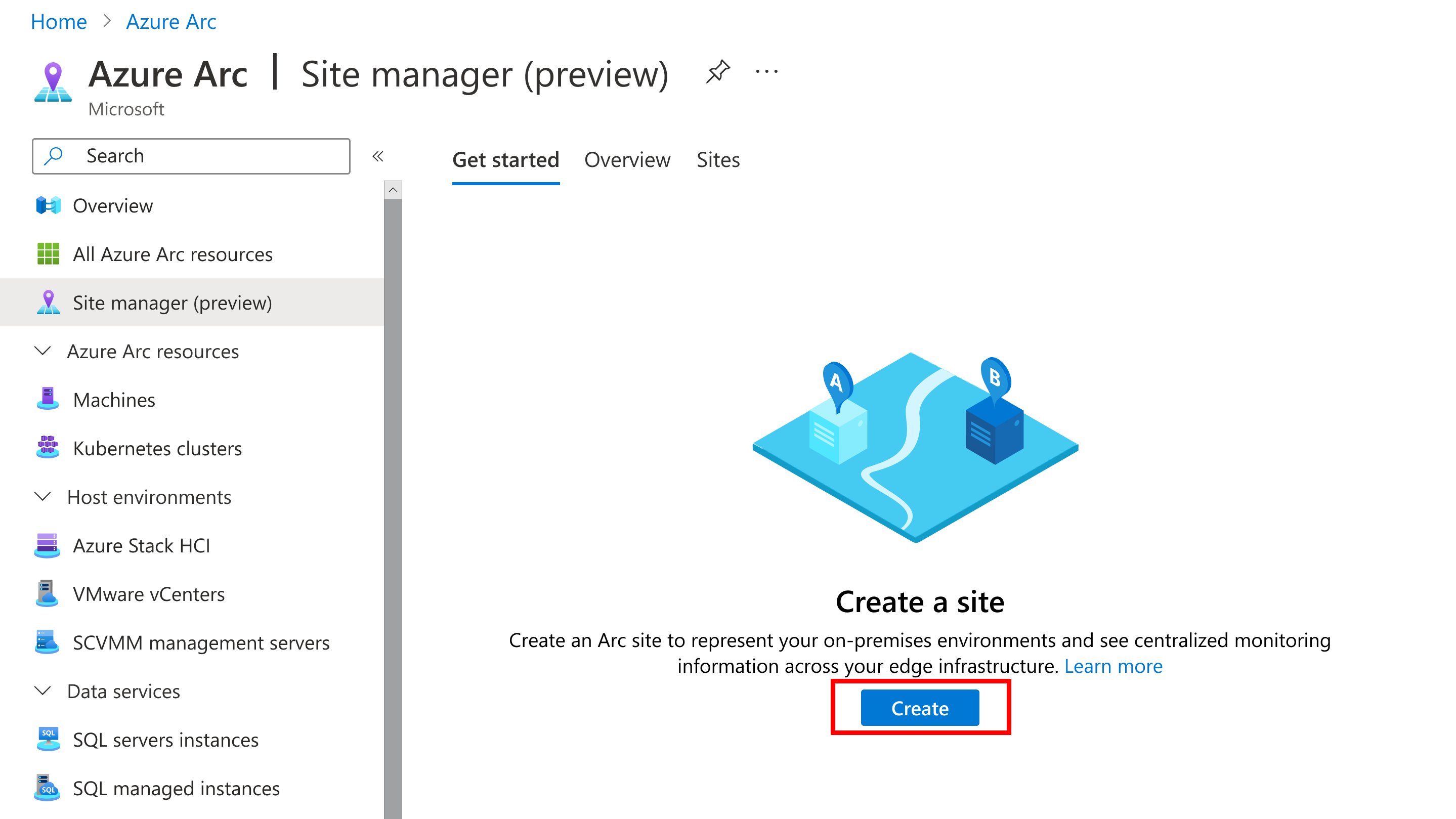
Fornire le seguenti informazioni sul sito:
Parametro Descrizione Nome del sito Nome personalizzato per il sito. Nome visualizzato Nome personalizzato visualizzato per il sito. Ambito del sito Sottoscrizione o Gruppo di risorse. L'ambito può essere definito solo al momento della creazione di un sito e non può essere modificato in un secondo momento. Tutte le risorse nell'ambito possono essere visualizzate e gestite dal gestore del sito. Abbonamento Sottoscrizione in cui creare il sito. Gruppo di risorse Gruppo di risorse per il sito, se l'ambito è stato impostato su gruppo di risorse. Indirizzo Indirizzo fisico di un sito. Dopo aver specificato questi dettagli, selezionare Rivedi e crea.
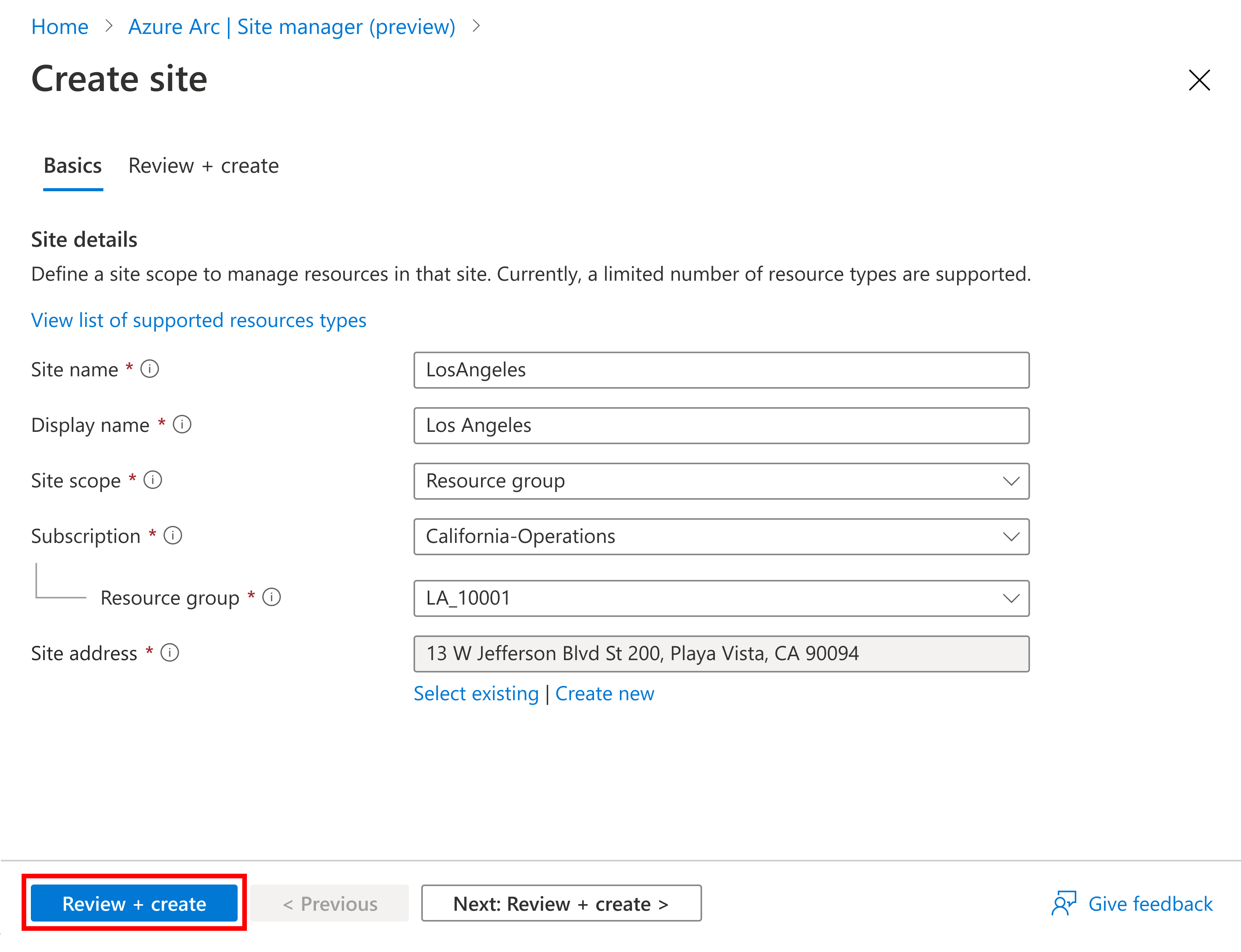
Nella pagina di riepilogo rivedere e confermare i dettagli del sito e poi selezionare Crea per creare il sito.
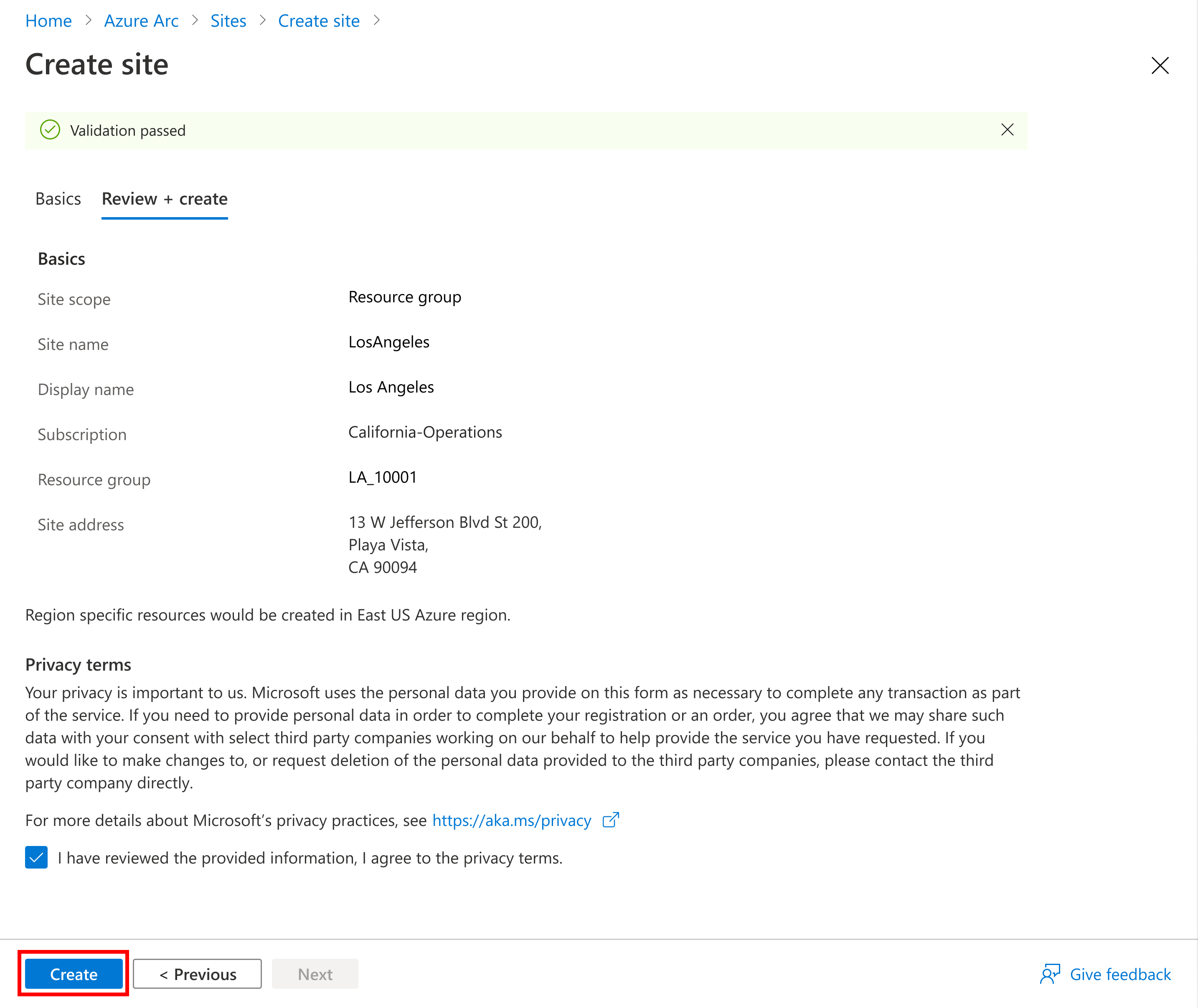
Se un sito viene creato da un gruppo di risorse o da una sottoscrizione che contiene risorse supportate dal sito, queste risorse saranno automaticamente visibili all'interno del sito creato.
Visualizzare e modificare un sito
Dopo averlo creato, è possibile accedere al sito e alle relative risorse gestite tramite il manager del sito.
Nella pagina principale del Manager del sito in Azure Arcselezionare Siti per visualizzare tutti i siti esistenti.
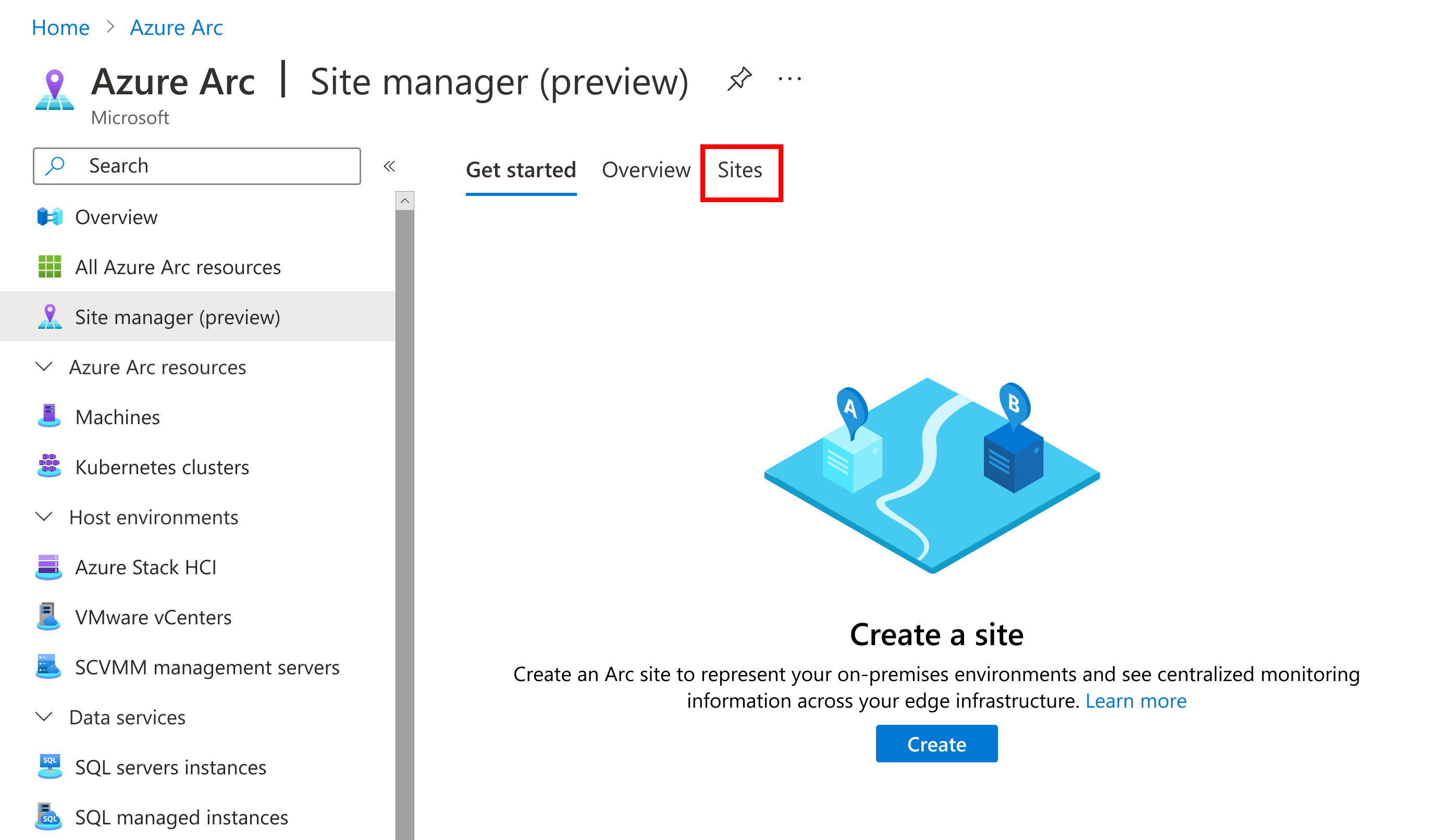
Nella pagina Siti è possibile visualizzare tutti i siti esistenti. Selezionare il nome del sito da eliminare.
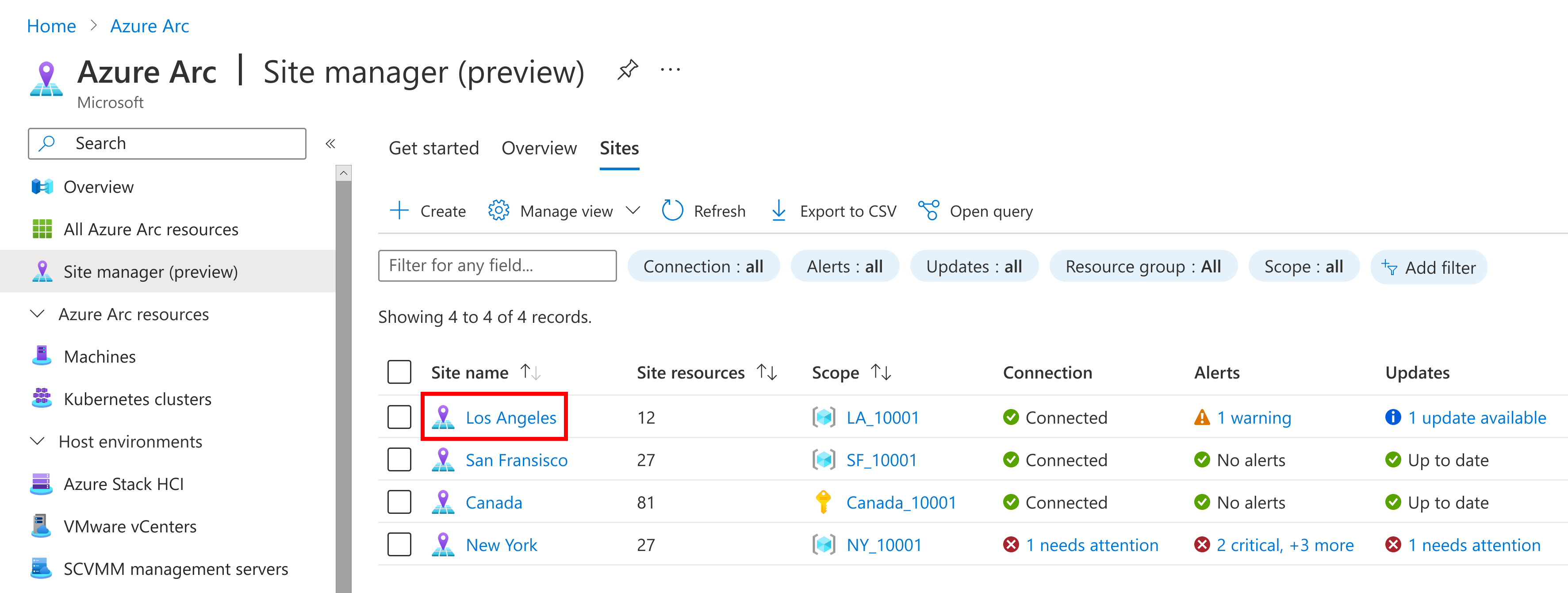
Nella pagina delle risorse di un sito specifico è possibile:
- Visualizzare le risorse
- Modificare le risorse (le modifiche influiscono anche sulle risorse che si trovano altrove)
- Visualizzare lo stato di connettività
- Visualizzare lo stato degli aggiornamenti
- Visualizzazione avvisi
- Aggiungere nuove risorse
Attualmente è possibile modificare solo alcuni aspetti di un sito. Ecco quali sono:
| Attributo sito | Modifica da apportare |
|---|---|
| Nome visualizzato | Aggiornare il nome visualizzato di un sito con un nuovo nome univoco. |
| Address | Aggiornare l'indirizzo di un sito con un indirizzo esistente o nuovo. |
Elimina un sito
L'eliminazione di un sito non influisce sulle risorse, sul gruppo di risorse o sulla sottoscrizione nell'ambito. Dopo l'eliminazione di un sito, le risorse del sito saranno ancora presenti, ma non potranno essere visualizzate o gestite dal manager del sito. È possibile creare un nuovo sito per il gruppo di risorse o la sottoscrizione dopo l'eliminazione del sito originale.
Nella pagina principale del Manager del sito in Azure Arcselezionare Siti per visualizzare tutti i siti esistenti.
Nella pagina Siti è possibile visualizzare tutti i siti esistenti. Selezionare il nome del sito da eliminare.
Nella pagina delle risorse del sito selezionare Elimina.